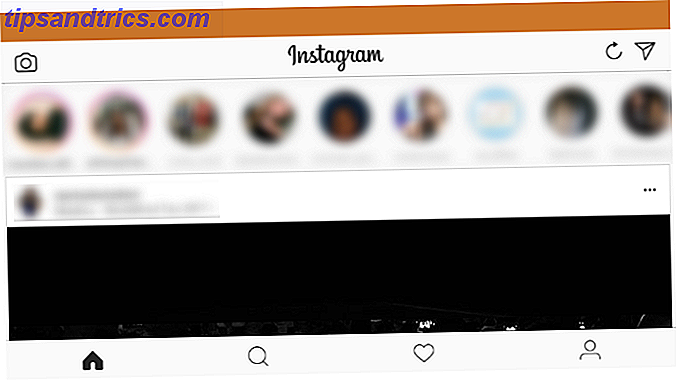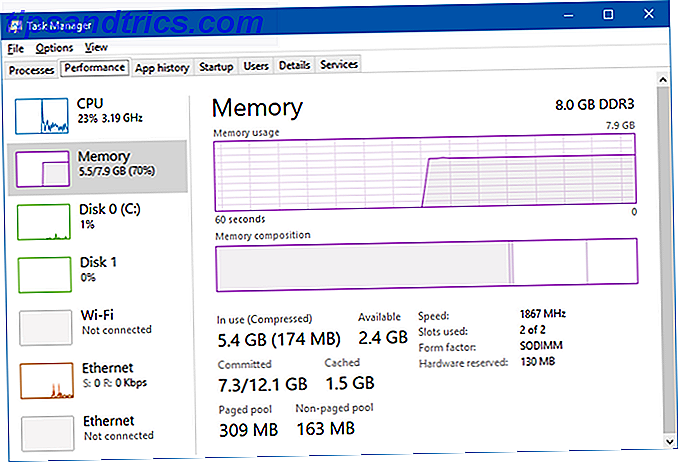Hvis du fortsatt ikke har spilt Minecraft The (Latecomer) Begynners Guide til Minecraft The (Latecomer) Begynner's Guide To Minecraft Hvis du er sen til festen, ikke bekymre deg - denne omfattende beginners guide har du dekket. Les mer, så burde du virkelig. Alvor. Det kan bli overhyped og overexaggerated, men under alt dette er det fortsatt et solidt spill med mye spillbarhet.
Men hva om Minecraft ikke lenger er moro lenger? Vanilla Minecraft - det vil si Minecraft uten endringer - kan være morsomt i flere måneder, men vil til slutt miste sin appell. Når det skjer, er det mange fantastiske mods 5 Minecraft Mods som gir spillet et helt nytt liv 5 Minecraft Mods som gir spillet et helt nytt liv Det er mange Minecraft mods, og de gjør alt du kan forestille deg, og kanskje noen ting du ikke kunne. Les mer som kan rekindle den brannen.
Hva kan Minecraft mods gjøre? Mye! De kan for eksempel legge til nye elementer (f.eks. Fortsatt sulten, møbler mod), legge til nye mobs (f.eks. Special Mobs, LotsOMobs), legge til nye mekanikere (f.eks. Nyttige landsbyboere), og til og med forbedre ytelsen (f.eks. OptiFine HD).
Problemet er at mods ikke er helt enkle å installere, så her er en rask guide til hvordan du gjør det.
Hvordan fungerer Minecraft Mods?
Mods versus plugins. Et mod er en klientside modifisering til Minecraft.jar kjørbar fil. Ved å endre denne filen kan du legge til nye elementer, mobs, blokker og mekanikk i spillet. Hvis en server har visse mods, må alle spillere ha samme mods for å koble til.
På den annen side er et plugin en server-side modifikasjon for multiplayer Minecraft bare. Plugins kan endre gameplay mekanikk og reprogrammer hvordan eksisterende elementer / mobs / blokker operere, men kan ikke legge til noe nytt. Som plugins er bare server-side Slik konfigurerer du en Minecraft Server Slik konfigurerer du en Minecraft Server Minecraft har eksplodert de siste par årene for å bli en av de største indie-spillene hele tiden. Det er bare så mye du kan gjøre med spillet - ikke bare av det ... Les mer, vanlige spillere trenger ikke å bekymre seg for dem.
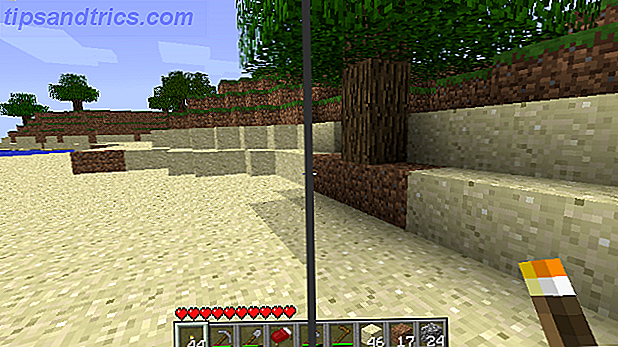
Risikoen ved modding Minecraft. Fordi modding innebærer overstyring av Minecraft.jar-filen, er det mulig at du kan ødelegge din kopi av Minecraft og ødelegge verdens lagrede på systemet ditt. Som sådan bør du alltid sikkerhetskopiere dataene dine Hva er den beste sikkerhetskopieringsløsningen? [Geeks Weigh In] Hva er den beste Backup Solution? [Geeks Weigh In] For en tiår siden var en ekstern harddisk - eller til og med en fysisk plate som en CD-ROM - den eneste praktiske måten å sikkerhetskopiere filer på. Forbrukerrettede nettverkslagringsløsninger var primitive, dyre og ... Les mer før du prøver å installere noen mods.
Ikke bare det, men mods er uoffisielle, noe som betyr at de ikke støttes av Mojang i en offisiell kapasitet. Hvis noe går galt, vil Mojang ikke hjelpe deg med å gjenopprette noe. Installer en dårlig mod? Du tar fullt ansvar.
Som bringer oss til den tredje risikoen: mods kan være usikre. I beste fall kan de bryte Minecraft; i verste fall kan de installere skadelig programvare og virus. Komplett malware-fjerningsveiledning Malware-fjerningsveiledningen Malware er overalt i disse dager, og utrydding av skadelig programvare fra systemet ditt er en langvarig prosess som krever veiledning. Hvis du tror at datamaskinen er infisert, er dette den guiden du trenger. Les mer . Så som en generell regel, jo mer populær og utbredt en mod er, desto sikrere er det å installere, men det er aldri noen garanti.

Andre ting du burde vite. Mods som prøver å endre samme del av klienten, kan være inkompatible (kan ikke bruke begge modene sammen). Og siden modding innebærer utskifting av Minecraft.jar-filen, vil oppdateringen av Minecraft-klienten ødelegge alle dine installerte mod.
Videre fungerer mods bare for bestemte versjoner av Minecraft-klienten. Når Minecraft får en oppdatering, må du oppnå oppdaterte mods som fungerer med den nye versjonen. Heldigvis finnes det noen verktøy som kan hjelpe med dette.
Installere Minecraft Mods (Hard Way)
For mange år siden hadde ledelsen av Minecraft mods vært hodepine. Når Minecraft 1, 6 kom rundt, forbedret prosessen mye. Er det lett? Ikke akkurat, men i det minste er det ikke hodepine lenger.
Her er hva du gjør.
1. Sett opp en ny versjon. I Minecraft-katalogen bør det være en Versjons-mappe. Åpne den, og du vil se ulike undermapper for forskjellige versjoner av Minecraft, inkludert 1.8.8 (den siste tilgjengelige når du skriver dette).
For hvilken versjon du vil, dupliser mappen og gi den et endret navn (f.eks. 1.8.8 blir 1.8.8_Mods ). Åpne mappen og endre navn på .jar og .json på samme måte (f.eks. 1.8.8_Mods.jar og 1.8.8_Mods.json ). Endelig åpner .json i en tekstredigerer og endrer ID-verdien (f.eks. "Id": "1.8.8" til "id": "1.8.8_Mods" ).
2. Installer mods. Last ned modet du vil bruke, som skal finnes i .zip-skjema. Utdrag alt ved hjelp av et verktøy som WinRAR eller 7-Zip. På samme tid åpner du den relevante .jar-filen (i vårt tilfelle, 1.8.8_Mods.jar ) med en arkivbehandling .
Velg alle de ekstraherte mod-filene og dra og slipp dem i arkivadministratoren, overskrive alt når du blir bedt om det. Etterpå kan noen mods kreve at du sletter META-INF-mappen fra .jar-filen. Sjekk på en mod-by-mod basis.
3. Opprett en ny profil. Hver profil kan bruke en annen versjon av Minecraft, så dette forteller vi Minecraft som vi vil spille med versjoner. Åpne Minecraft launcher og klikk Ny profil nederst i venstre hjørne.
I profileditoren, gi denne nye profilen et navn (f.eks. 1.8.8 med Mods ) og velg den nye versjonen som vi nettopp har opprettet ovenfor (i vårt eksempel, 1.8.8_Mods ). Klikk på Lagre profil for å gå tilbake til hovedstarteren, og klikk deretter på Spill av. Det er det!
Installere Minecraft Mods (enkel måte)
Alle de ovennevnte arbeider, men kan være hodepine hvis du leker med mange mods. I så fall vil du sannsynligvis bruke et tredjepartsverktøy som heter Forge, noe som forenkler prosessen i stor grad.
Her er hva du gjør. Denne metoden fungerer bare for Minecraft 1.6+.
1. Installer Forge. Last ned det nyeste Forge-oppsettet ved å klikke Installer under Anbefalt- delen. Dette er det mest stabile og enkle alternativet for nå, som kommer som en .jar-fil.
Kjør Forge .jar-filen ved å dobbeltklikke på den. Hvis det ikke virker, høyreklikker du det og kjører det ved hjelp av Java. Dette bør starte installasjonsprogrammet. Fortsett ved å klikke Installer klient, som vil opprette en Forge-profil for Minecraft-klienten.
2. Opprett en ny profil. Nå, start Minecraft som du normalt ville. I lanseringen, nederst til venstre, klikker du Ny profil og lager en ny profil ved hjelp av Forge-versjonen av Minecraft. Klikk på Lagre profil når du er ferdig.
3. Installer mods. Last ned modsene du vil bruke, og hold dem i .jar, .zip eller .rar-formater (trenger ikke å trekke dem ut). I Minecraft-katalogen bør du se en mods- mappe som Forge har opprettet. Dra og slipp .jar, .zip eller .rar-filene i denne mappen. Det er det!
Nå når du spiller Minecraft med Forge-profilen, må modene automatisk fungere.
Hvor finner du Minecraft Mods
Nå som du vet hvordan du installerer mods på Minecraft, lurer du sikkert på hvor du finner dem. Dette kan være litt vanskelig fordi noen nettsteder kan være infiserte filer som er fulle av skadelig programvare og virus, og du vil ikke ha det.
Som sådan anbefaler vi å stikke sammen med de to nettstedene nedenfor. Det er ingen måte å garantere et 100% sikkert mod-depot, men disse er de mest anerkjente med minst risiko.
Minecraft Forum

Dette nettstedet er den fremste ressursen ikke bare for mods, men også for nyheter, servere og fellesskap. Det er den sentrale knutepunktet til Minecraft-aktiviteten - selv mod-beslutningstakere som har egne hjemmesider fremdeles post her.
Modding-underforumet er helt enormt. På toppen av utgitte mods, finner du også arbeid i gang, mod forespørsler, selv veiledninger om hvordan du lager dine egne Minecraft mods (hvis du har relevant programmeringskompetanse). For et renere grensesnitt, sjekk ut MCF Modlist.
Planet Minecraft

Det kan ikke være # 1, men det er definitivt en klar # 2 når det gjelder popularitet for Minecraft-aktivitet. Som Minecraft Forum tilbyr Planet Minecraft nyheter, servere, fellesskap og mods for nedlasting.
Det som er bra med dette nettstedet er at dets mod-database er noe lettere å nettlesere og filtrere enn Minecraft Forum. Når det er sagt, kan grensesnittet fortsatt bruke litt å røre opp.
Det er ganske mye det. Har du spørsmål? Det er bare å spørre! Ellers vennligst del dine favoritt Minecraft mods med oss i kommentarene nedenfor!